- 更新日: 2017年03月23日
- 公開日: 2016年01月02日
ゼロから始めるIllustrator講座Vol.10 パネルを使った変更
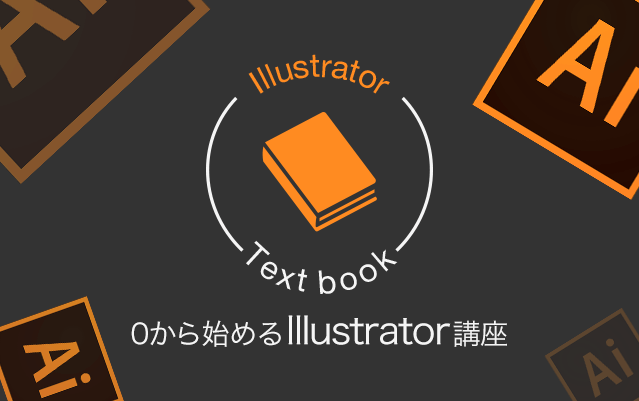
目次
ゼロから始めるIllustrato講座Vol.10 パネルを使った変更
[変形]パネル
[変形]パネルを使うと、描画後のオブジェクトのサイズ・座標・回転角度などを変更できます。[基準点]の9つの点は、バウンディングボックスを表示した時の8つのハンドルとオブジェクトの中心に対応しており、基準点をクリックすると、変更できます。


オブジェクトのサイズ変更
オブジェクトを選択し、[変形]パネルのW(Width:幅)とH(Height:高さ)を変更します。

オブジェクトの座標変更
オブジェクトを選択し、[変形]パネルのX(水平方向)とY(垂直方向)を変更します。原点(XYともに0)は、アートボードの左上角になります。

オブジェクトの角度変更
オブジェクトを選択し、[変形]パネルの[回転]を変更します。

数値入力し確定すると、[回転]は0度になりますが、長方形のプロパティの[長方形の角度]に回転角度の情報が残ります。ここを0度にすることで、回転をリセットできます。

Try [変形]パネルを使った操作をしてみましょう
- 長方形を描画し、サイズを変更しましょう。
- 基準点を左上にし、長方形の座標を原点にしましょう。
- 長方形を回転し、回転角度をリセットしましょう。
NEXT LESSON ☛ パネルを使ったオブジェクトの整列
PREV LESSON ☛ バウンディボックスを使った変更
目次 - ゼロから始めるIllustrator講座 -

- この記事を書いた人
- CodeCampus編集部














